技术编辑传授win10系统截图功能打开的办法?
发布日期:2013-11-29 作者:电脑公司 来源:http://www.hxdngs.com
技术编辑传授win10系统截图功能打开的办法??
也许还有很多win10朋友不清楚win10系统截图功能打开的问题不知道解决,其实win10系统截图功能打开的问题不是很难,但是大部分网友还是不清楚应该怎么办,于是小编也在网站查询搜集,最后整理出win10系统截图功能打开的教程。步骤很简单,只需要1、打开截图工具:点击开始菜单——所有应用——windows附件中找到截图工具; 2、当然你还想洋气一点,也可以使用 小娜来打开,说“你好小娜”,然后说“打开截图工具”;就ok了。下面不知道的网友赶快学习一下win10系统截图功能打开完整解决思路吧!
使用方法:
1、打开截图工具:点击开始菜单——所有应用——windows附件中找到截图工具;

2、当然你还想洋气一点,也可以使用 小娜来打开,说“你好小娜”,然后说“打开截图工具”;
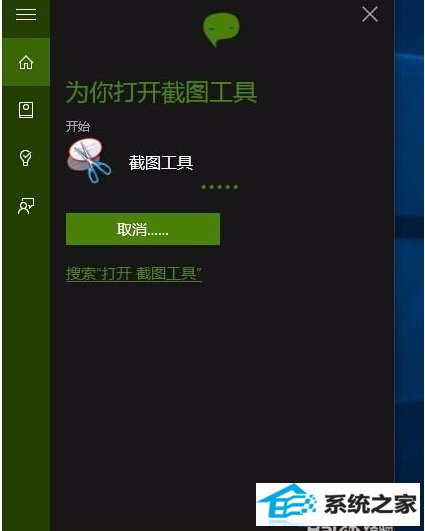
3、打开截图工具后,我们点击新建即可以选择截图区域进行截图;
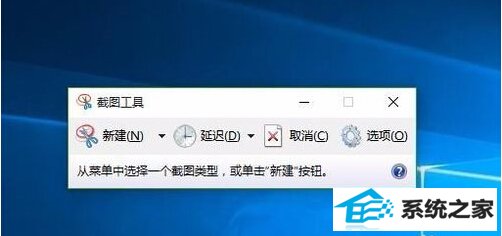
4、最后如果你想全屏截图的话,也可以使用键盘上的快捷键“printscreen ”,截取好的图片保存在库->图片->我的图片->屏幕截图 中。

oK,以上 就是win10系统中的截图方法,当然,小编还是觉的QQ截图最好用!
使用方法:
1、打开截图工具:点击开始菜单——所有应用——windows附件中找到截图工具;

2、当然你还想洋气一点,也可以使用 小娜来打开,说“你好小娜”,然后说“打开截图工具”;
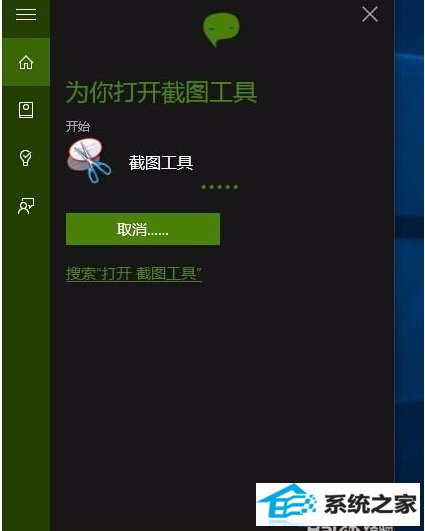
3、打开截图工具后,我们点击新建即可以选择截图区域进行截图;
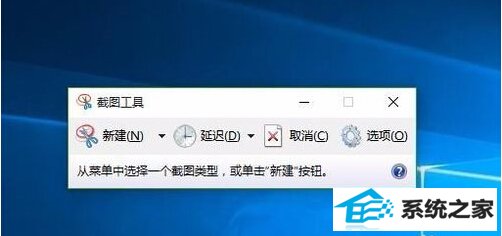
4、最后如果你想全屏截图的话,也可以使用键盘上的快捷键“printscreen ”,截取好的图片保存在库->图片->我的图片->屏幕截图 中。

oK,以上 就是win10系统中的截图方法,当然,小编还是觉的QQ截图最好用!
栏目专题推荐
系统下载推荐
- 1电脑公司Win8.1 官方装机版32位 2021.04
- 2风林火山win8.1最新64位优化推荐版v2025.01
- 3深度技术win8.1 64位不卡顿专用版v2021.12
- 4中关村Win8.1 2021.04 32位 纯净装机版
- 5电脑公司ghost XP3精品万能版v2021.12
- 6深度技术Windows7 v2020.02 64位 增强春节装机版
- 7电脑公司Win10 专业装机版64位 2021.06
- 8深度技术Window7 32位 超纯春节装机版 v2020.02
- 9大地系统Windows8.1 2021.04 32位 增强装机版
- 10雨林木风免激活win11 64位高端全新版v2025.01
系统教程推荐
- 1教您win10系统提示Comsurrogate已停止工作打不开图片的方案?
- 2中关村Win8.1 2021.04 32位 纯净装机版
- 3大师设置win10系统去掉文件夹分类的步骤?
- 4技术员操作win10系统空文件夹无法删除的方法?
- 5快速设置win10系统下载RAR格式文件没有出现下载框直接打开的教程?
- 6黑云细说win10系统用户账户控制设置与取消用户账户控制的步骤?
- 7大神演示win10系统无线局域网信道冲突的方案?
- 8手把手练习win10系统TxT文件打开提示找不到脚本文件的教程?
- 9手把手教你win10系统运行腾讯游戏平台弹出用户帐户控制的方法?
- 10笔者研习win10系统共享网络打印机常见问题的方法?